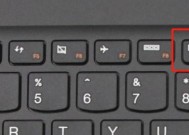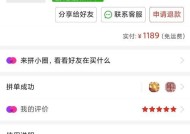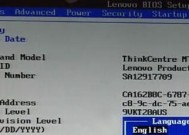联想电脑关闭应用运行方法?
- 网络常识
- 2025-07-01
- 2
- 更新:2025-06-25 02:37:54
在我们使用联想电脑进行日常工作或娱乐时,可能会需要关闭一些不必要的应用程序来释放系统资源或者避免程序干扰。本文将详细介绍几种关闭联想电脑中应用运行的方法,无论你是电脑新手还是资深用户,都可以找到适合自己的关闭程序方式。
如何快速关闭正在运行的应用程序
快速关闭正在运行的应用程序是一个简单的操作,适合经常需要进行此操作的用户。
1.使用任务栏图标:将鼠标悬停在任务栏上,找到想要关闭的应用程序图标,然后右键点击,选择“关闭窗口”或“退出”选项。
2.使用键盘快捷键:按下`Alt+F4`组合键,将会关闭当前激活的窗口。如果是全屏模式,将关闭整个应用程序。
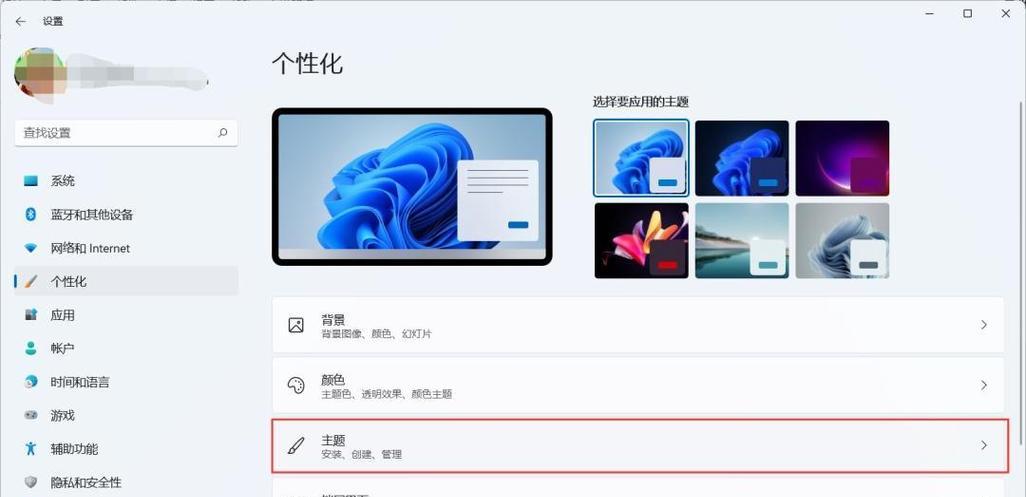
通过任务管理器结束进程
当你需要结束一个卡死或无响应的应用程序时,任务管理器会是你的得力助手。
1.打开任务管理器:一种方式是按下`Ctrl+Shift+Esc`组合键,另一种是右键点击任务栏空白处,选择“任务管理器”。
2.选择进程:在任务管理器中,找到你想要关闭的应用程序,点击它。
3.结束进程:点击右下角的“结束任务”按钮,即可强制关闭该应用程序。
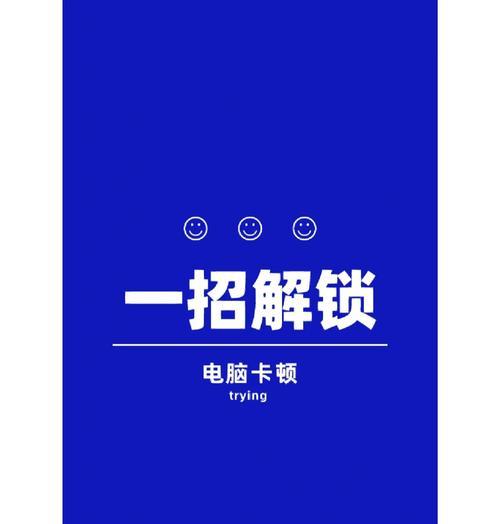
使用系统托盘管理应用
系统托盘位于任务栏的右侧,是管理后台运行程序的又一途径。
1.打开系统托盘菜单:点击任务栏右下角的向上箭头,以展开系统托盘区域。
2.查找应用程序图标:在系统托盘区域找到你想要关闭的应用图标。
3.右键关闭应用:右键点击该图标,通常会有退出或关闭选项,选择后即可停止应用运行。
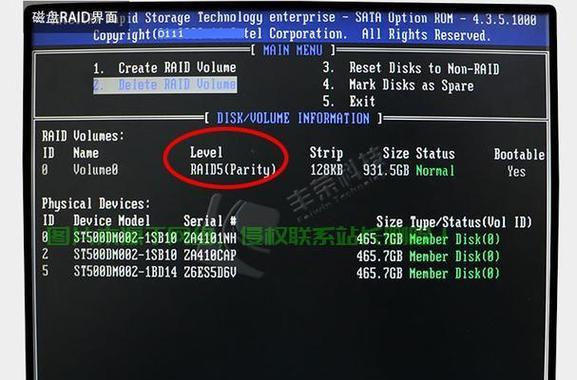
在应用程序中找到退出选项
几乎所有的应用程序都提供了一个标准的退出方式。
1.使用菜单栏:打开应用程序,在菜单栏中寻找“文件”或“操作”选项,其中会包含“退出”或“关闭”等选项。
2.使用界面按钮:有些应用程序在其界面中会有一个明显的“退出”或“关闭”按钮,点击即可关闭应用。
关闭联想电脑中的后台应用
如果你希望关闭那些在后台悄悄运行的应用程序,可以按照以下步骤操作:
1.打开设置:点击左下角的Windows图标,进入“设置”。
2.选择应用:在设置中选择“应用”选项。
3.管理应用和功能:在此页面中,你可以看到所有安装的应用程序列表,找到你想要关闭的应用。
4.点击“高级选项”:点击你选定的应用旁边的“高级选项”,你可以看到更多关于该应用的详细信息。
5.选择关闭选项:在高级选项页面中,通常会有一个“关闭”按钮,点击即可关闭该应用。
常见问题与实用技巧
问题1:如果应用程序无响应,无法通过常规方式关闭怎么办?
使用任务管理器强制结束进程。如果应用程序无响应,可能需要你使用任务管理器中的“结束任务”按钮来强制关闭。
问题2:经常关闭后台应用会对电脑有什么影响吗?
正常情况下,关闭后台应用可以释放系统资源,有助于电脑运行得更流畅。但是,如果你关闭了一些系统服务或者需要持续运行的应用程序,可能会导致某些功能无法正常工作。
实用技巧:
定期维护:定期使用任务管理器检查并关闭不必要的后台进程,可提高电脑性能。
创建快捷方式:为常用任务创建快捷键,如`Alt+F4`用于关闭当前窗口,提高效率。
更新软件:确保所有应用程序都更新至最新版本,以避免因软件故障导致的无响应或卡死。
结语
掌握正确的关闭联想电脑中应用程序的方法对于提升电脑性能和用户体验都至关重要。无论是通过任务栏、任务管理器、系统托盘还是应用程序内的退出选项,你都可以轻松结束不必要的程序运行。同时,了解一些实用技巧和常见问题的解决方法,将使你在使用电脑时更加得心应手。如果你遵循本文介绍的步骤,相信你能够更加高效地管理和优化你的联想电脑。
上一篇:台式电脑K歌设置方法是什么?
下一篇:华为笔记本下载游戏的步骤是什么?